MacBookを売る前に知っておくべきデータ消去の方法を詳しく解説。

目次
- はじめに
- データ消去の重要性
- バックアップの作成
- iCloudとその他のアカウントのサインアウト
- ディスクの消去とmacOSの再インストール
- Macの準備
- データ消去ソフトの使用
- 専門業者によるデータ消去
- まとめ
はじめに
MacBookを売却する際に最も重要なステップの一つは、個人情報やデータを完全に消去することです。
不適切なデータ消去は、プライバシーの侵害や情報漏洩のリスクを高めます。
しかし、適切な手順を踏むことで、これらのリスクを回避することができます。
データ消去の重要性

まず、MacBookを売却する前にデータを完全に消去することは、個人情報の漏えいを防ぐために非常に重要です。
誤って個人データが残った状態で売却すると、個人情報が悪用されるリスクがあります。
そのため、適切なデータ消去を行うことが必須です。
また、売却先の新しい所有者がクリーンな状態でデバイスを使用できるようにするためにも、データ消去は不可欠です。
バックアップの作成

データを消去する前に、重要なファイルやデータのバックアップを作成しましょう。
タイムマシーンを使用する
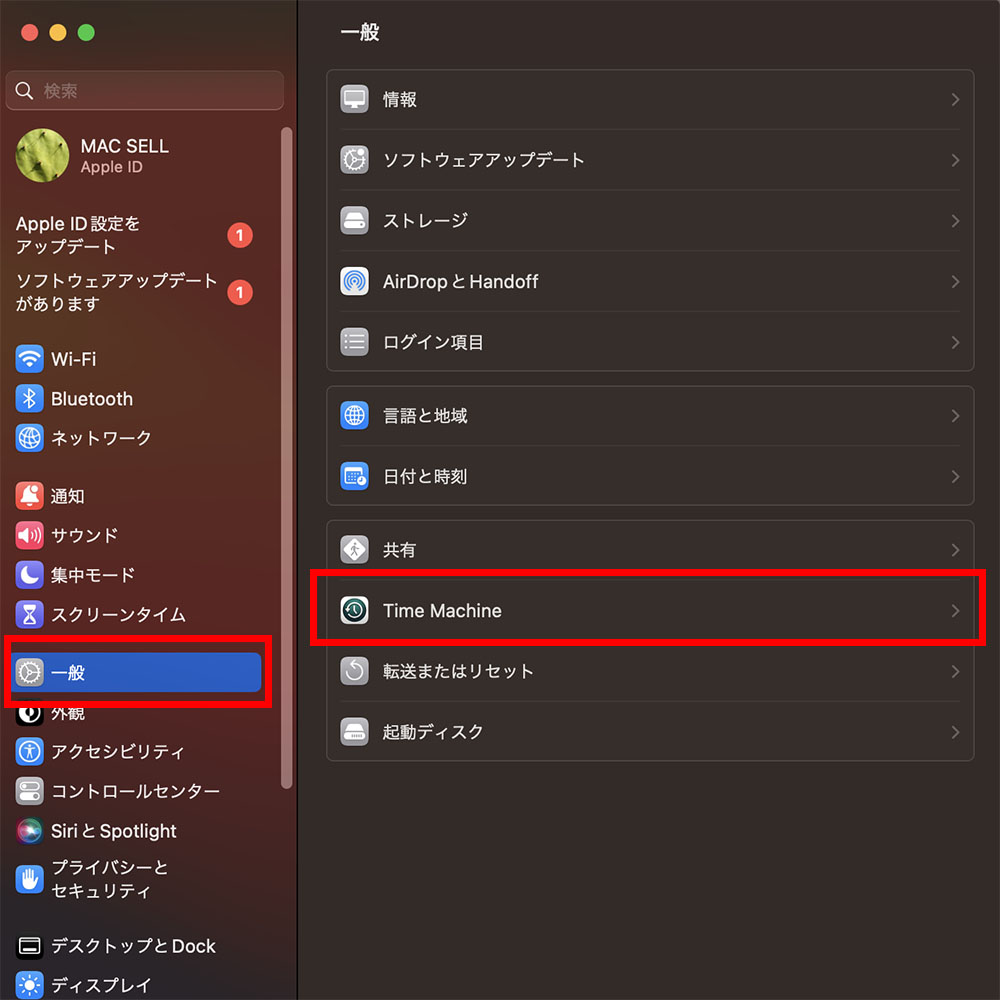
タイムマシーンを設定して、定期的にバックアップを取ることで、重要なデータを安全に保管します。
具体的には、外部HDD・SSDを接続し、システム環境設定からタイムマシーンを開いて設定を行います。
iCloudを使用する
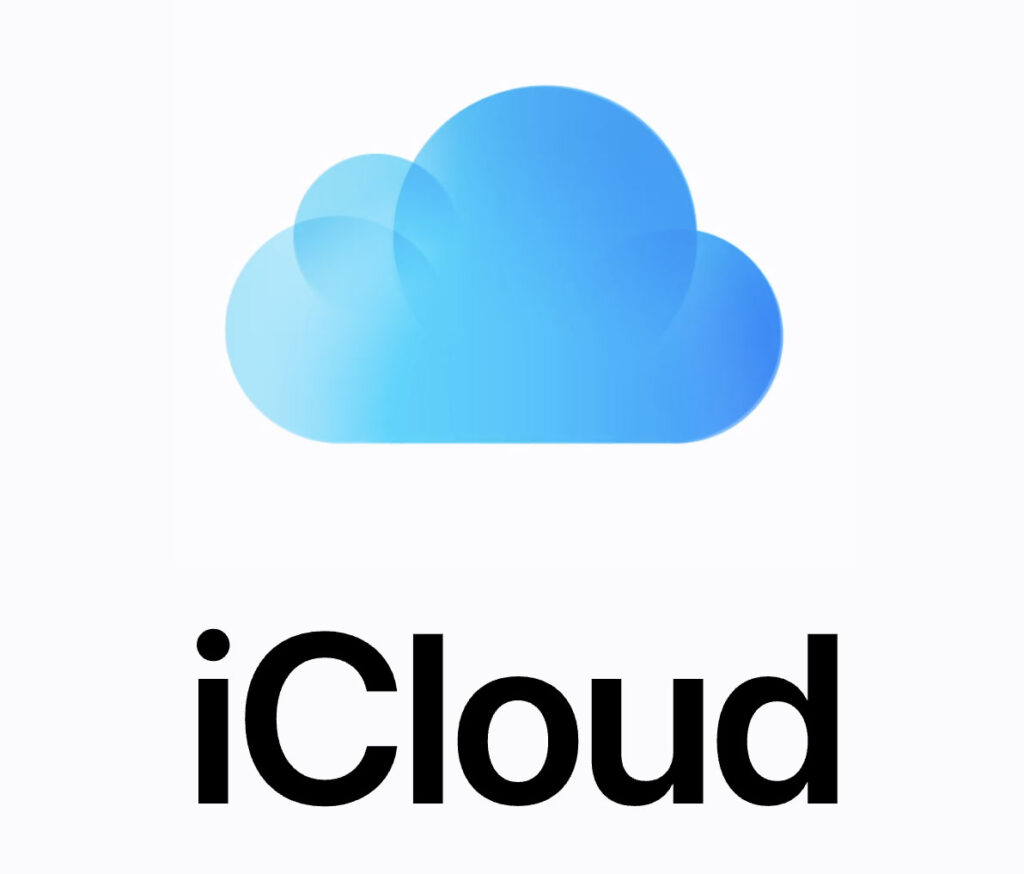
iCloudを活用して、写真や書類などをクラウド上にバックアップします。
容量に余裕があれば、全ての重要なデータをiCloudに保存しましょう。
iCloudの設定はシステム環境設定から行えます。
その他のバックアップ方法
外付けハードディスクやUSBメモリを使用して、重要なファイルをコピーします。
これにより、データの損失を防ぎます。また、ネットワークドライブやNASを使用することも有効です。
これらのバックアップ手段を組み合わせて使用することで、より安全にデータを保護することができます。
iCloudとその他のアカウントのサインアウト
Macを売る前に、iCloudやその他のアカウントからサインアウトする必要があります。
iCloudのサインアウト
システム環境設定からiCloudを開き、全てのアプリケーションでiCloudの同期を解除します。
そして、iCloudアカウントからログアウトします。
これにより、デバイスがあなたのiCloudアカウントに関連付けられなくなります。
「探す」の無効化
iCloud設定内で「探す」を無効化します。
この機能を無効にしないと、次の所有者がデバイスを使用する際に問題が発生する可能性があります。
その他のアカウントのサインアウト
iTunes、App Store、メッセージなど、すべてのアカウントからログアウトします。
これにより、次の所有者が新しいアカウントを設定できるようにします。
具体的には、各アプリケーションの設定メニューからログアウト操作を行います。
ディスクの消去とmacOSの再インストール
データを完全に消去するために、ディスクを初期化し、macOSを再インストールします。
バックアップの作成
重要なデータは必ずバックアップしてください。
タイムマシーンを使用するか、外付けHDD・SSDにデータをコピーすることをお勧めします。
コピーした後はコピーされてたデーターの確認を忘れずにお願いします。
ディスクの消去手順
1、macOSリカバリーモードで起動
Macを再起動し、起動時にCommand(⌘) + Rキーを押し続けます。Appleロゴが表示されたらキーを放します。
2、ディスクユーティリティを開く
macOSユーティリティ画面で「ディスクユーティリティ」を選択し、「続ける」をクリックします。
3、消去するディスクを選択
左側のサイドバーからメインのディスク(通常は「Macintosh HD」)を選択します。
4、消去ボタンをクリック
画面上部の「消去」ボタンをクリック
フォーマットを「APFS」または「Mac OS拡張(ジャーナリング)」に設定して「消去」をクリックします。
これにより、ディスク上の全てのデータが削除されます。
macOSの再インストール手順
macOSリカバリーモードで起動
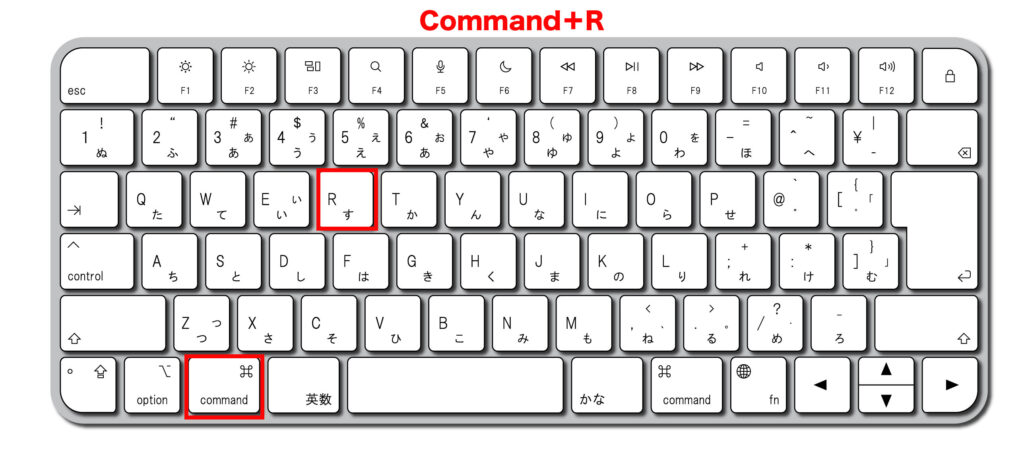
Macを再起動し、Command(⌘) + Rキーを押し続けます。
1、インターネット接続をします
使用可能なネットワークを選んでパスワードを入力します。
2、ディスクユーティリティを開く
macOSユーティリティ画面で「ディスクユーティリティ」を選択し、「続ける」をクリックします。
3、macOSの再インストール
ディスク消去後、macOSユーティリティ画面に戻り
「macOSを再インストール」を選択します。画面の指示に従ってインストールを進めます。
インストールが完了するまで待ちます。
再インストールには安定したインターネット接続(有線LAN)が必要です。
Macと箱や付属品の準備

データ消去後、以下のハードウェアの準備を行います。
外観のクリーニング

Macの外観を清掃し、きれいな状態にします。
柔らかい布と少量の水を使用して表面を拭きます。
特にキーボードやスクリーン周辺は汚れが溜まりやすいので、念入りに掃除します。
付属品の確認:電源アダプタ、ケーブル、オリジナルのパッケージなど、すべての付属品が揃っているか確認します。
付属品が揃っていると、買い手の評価が高くなり、より高値で売却できる可能性が高まります。
→無人オート見積はこちら
データ消去ソフトの使用
さらに安全を期すために、データ消去ソフトを使用することも有効です。
これらのソフトは、ディスク上のデータを復元不可能な状態にするために、複数回にわたってデータを書き込みます。
おすすめのデータ消去ソフトには、Blancco、Darik’s Boot and Nuke (DBAN)、Secure Eraserなどがあります。
これらのソフトを使用することで、さらに高度なデータ消去を行うことができます。
特に機密情報を扱っていた場合には、データ消去ソフトを使用することを強くお勧めします。
専門業者によるデータ消去
個人でのデータ消去に不安がある場合、パソコンの専門業者に依頼することも一つの方法です。
データ消去を専門に行う業者に依頼すれば、確実にデータを消去してもらえます。
信頼性の高い業者を選び、データ消去の証明書を発行してもらうことで、安心してMacを売却できます。
業者選びのポイントとしては、信頼性、コスト、そしてデータ消去に対する保証が挙げられます。
これらを考慮して、最適な業者を選びましょう。
まとめ
Macを売却する前にデータを完全に消去することは、プライバシー保護の観点から非常に重要です。
だからこそ、バックアップの作成、アカウントのサインアウト、ディスクの消去とmacOSの再インストール、ハードウェアの準備、データー削除ソフトの使用、専門業者の利用など、様々な方法を組み合わせて安全にデータを消去しましょう。
これにより、新しいユーザーが安心して使用できる状態にすることができます。
これらの手順を踏むことで、あなたの個人情報が保護され、次のユーザーが安心してMacを使用できるようになります。また、適切な準備を行うことで、高値での売却も期待できます。
詳しい手順やその他の情報については、Appleの公式サポートページを参照してください。
MacBookをご利用の皆様へ
最近のMacBookモデルについて、重要なお知らせです
- 最新のMacBookではSSDがオンボード(本体に直付け)となっています。
- そのため、電源が入らないなどの問題が発生した場合、ご自身でのデータ削除が困難になる可能性があります。
- このような状況でお困りの際は、当店の無人オート見積りからお問合せください。
データセキュリティに関するご不安や疑問点がございましたら、専門スタッフが丁寧にサポートいたします。
お気軽にお問い合わせください。
このガイドを参考にして、安心してMac Bookを売却できるよう準備を整えましょう。






 096-200-5100
096-200-5100






